
时间:2021-07-27 18:08:20 来源:www.win10xitong.com 作者:win10
许多用户在使用win10系统的时候都遇到了win10无法使用bitlocker服务的问题,我们通过调查发现不少用户都碰到了win10无法使用bitlocker服务的问题,要是你想不方便向专业人士寻求帮助,其实是可以完全自己独立解决的。其实我们只需要这样简单的设置:1.按下win+i组合键打开windows 设置,在所有设置界面移到最底部点击【更新与安全】。2.然后依次点击:恢复-高级启动-立即重新启动就很容易的把这个难题给解决了。我们下面一起来看看更详细的win10无法使用bitlocker服务的完全操作方法。
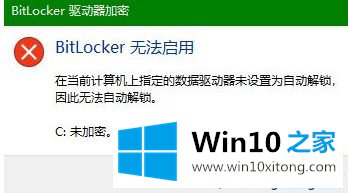
无法使用Win10bitlocker加密。解决方案:
1.按win i组合键打开windows设置,移动到所有设置界面的底部,然后单击[更新和安全]。
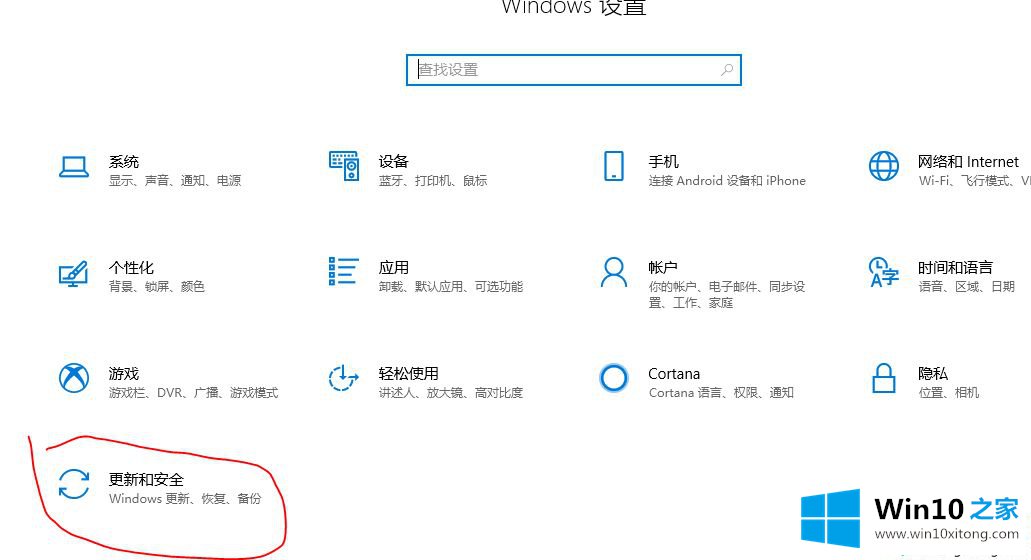
2.然后单击:恢复-高级启动-立即重新启动。
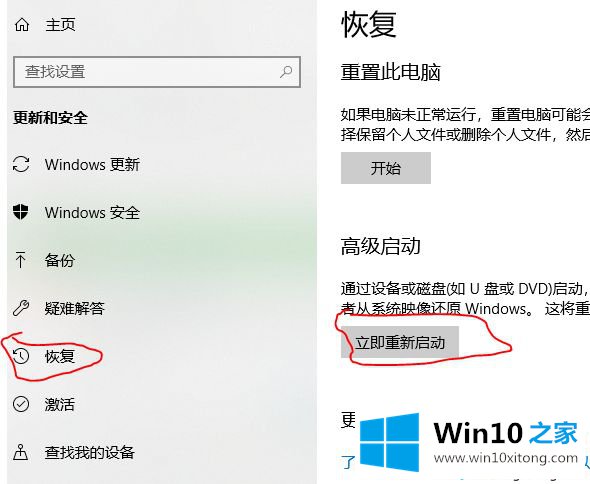
3.重新启动计算机后,单击:故障排除-高级选项-UEFI固件设置,检查右侧的安全和启用TPM选项,并查看该选项是否已打开。
以上是win10无法使用bitlocker的解决方案。遇到这种情况的用户可以按照以上步骤操作,希望对大家有所帮助。
win10无法使用bitlocker服务问题的解决办法在以上文章就非常详细讲解了,你学会了吗?如果还没有解决这个问题,欢迎留言给本站。